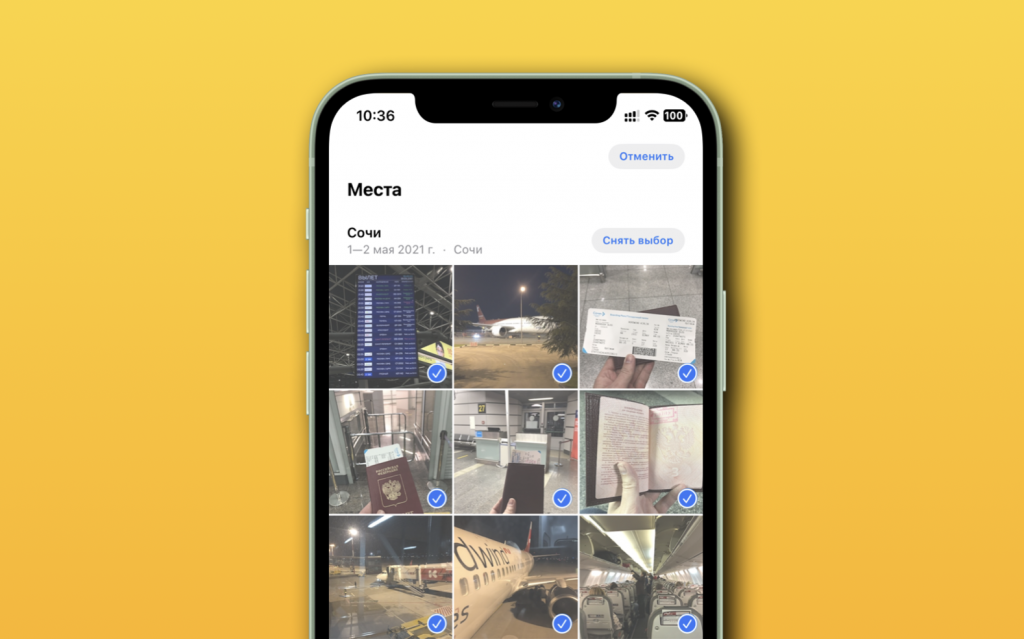
iOS и iPadOS славятся своим удобством и продуманностью. В последние несколько лет Apple активно «подглядывала» за разработками в джейлбрейк-сообществе и дооснастила свои ОС многими полезными фишками и инструментами. Иногда пользователь может и не догадываться об их наличии.
- Два пальца об экран (для iPad). Чтобы выбрать сразу 5-10 фотографий, просто откройте галерею и проведите двумя пальцами по рядам фотографий. Снимки, которых вы коснетесь, окажутся выделены «галочками».
- Свайп. Этот способ подходит всем: откройте галерею, нажмите кнопку «Выбрать» и проведите пальцем по всем нужным фотографиям. Горизонтальный свайп выделит один ряд, а если не отрывая пальца провести вертикально, то снимки начнут выделяться целыми рядами. Можно подвести палец к краю экрана, тогда список начнет прокручиваться, а фото в нем — выделяться дальше.
- Собиратель фото. Этот способ пригодится, если нужные вам картинки расположены не подряд, а разбросаны по альбому. Нажмите и удерживайте одну фотографию, потом чуть сдвиньте ее в сторону, и другим пальцем касайтесь других снимков. Фотографии соберутся в стопку под первым пальцем; эту стопку можно перетащить в любое приложение (например, мессенджер или заметки): не отпуская стопку, сверните галерею, откройте другое приложение и отпустите.
- Геолокация. Если вы хотите выбрать фотографии, сделанные в одной геолокации промежутке (например, поделиться снимками из совместной поездки), откройте приложение «Фото» и перейдите на вкладку «Альбомы» внизу. Теперь выберите альбом «Места», найдите на карте нужную локацию, тапните на группу фото и выберите все снимки, сделанные в этом месте, одним нажатием.
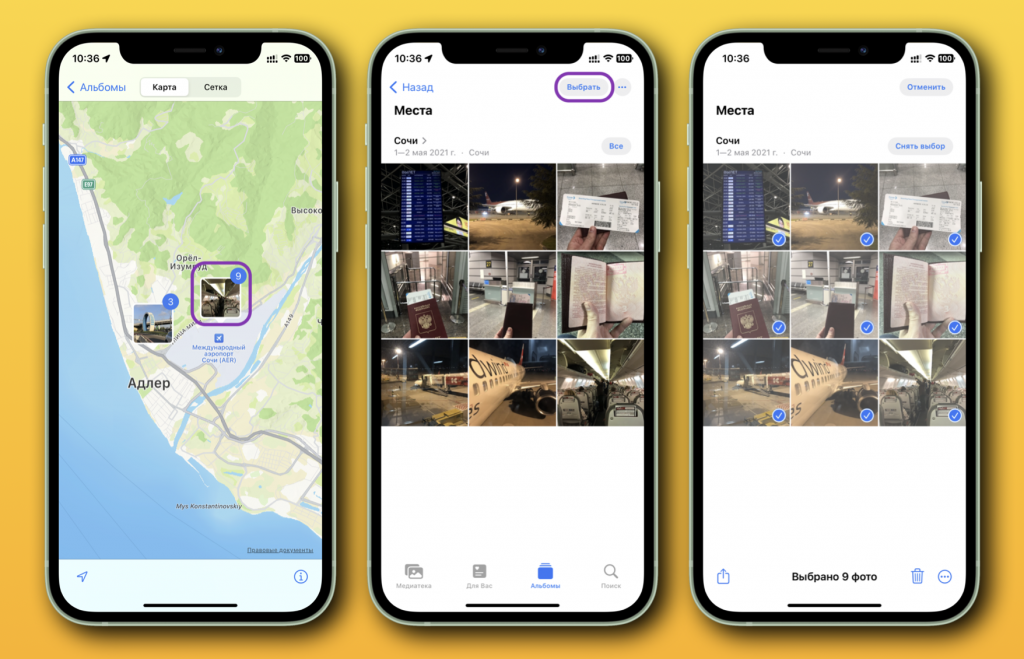
- Временная шкала. Похожий способ есть для тех, кто хочет отправить сразу все фотографии, сделанные в одном временном промежутке. Откройте «Фото», перейдите на вкладку «Медиатека» и сдвиньте слайдер тайминга на нужный период (Годы, месяцы, дни). Теперь найдите нужный период, нажмите «три точки» и делитесь сразу всеми снимками.
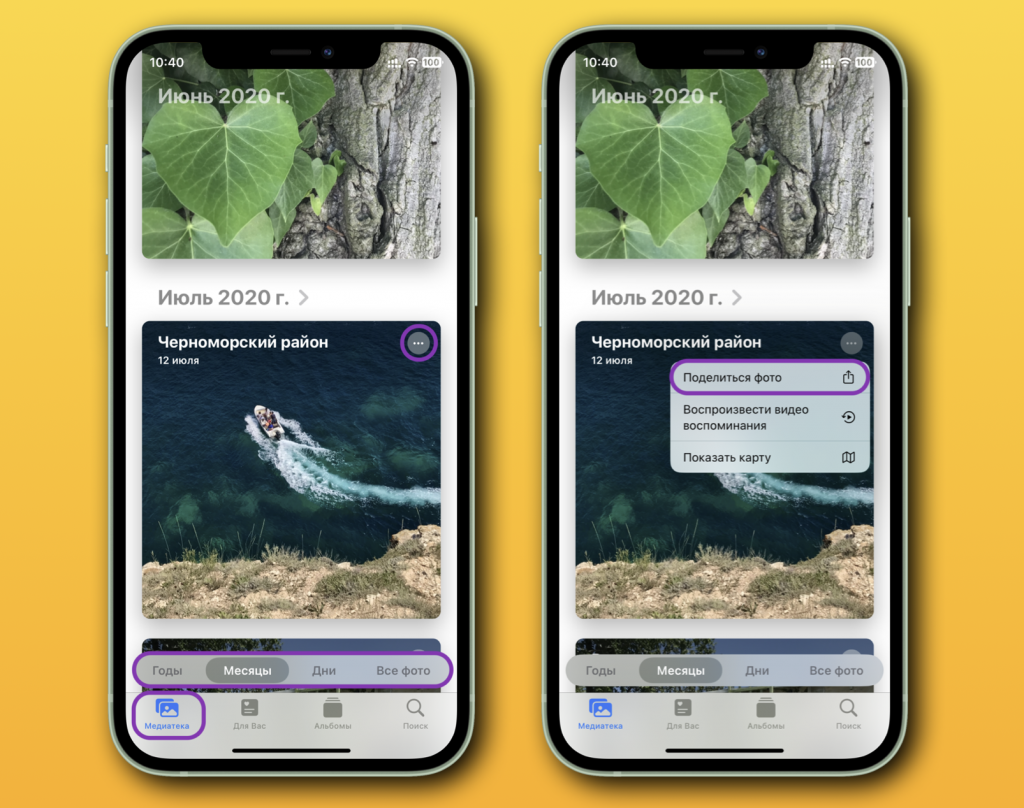
Ранее мы рассказали, как можно и как нельзя мыть, чистить и дезинфицировать iPhone.

А новый iPhone и многое другое вы можете купить у наших друзей из Big Geek.
Скидка по промокоду iGuides
